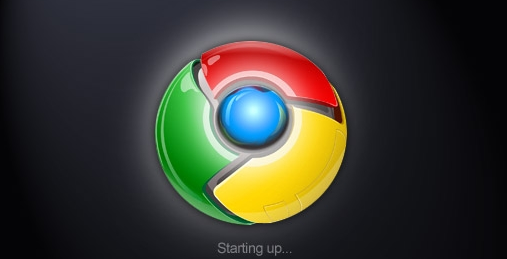详情介绍
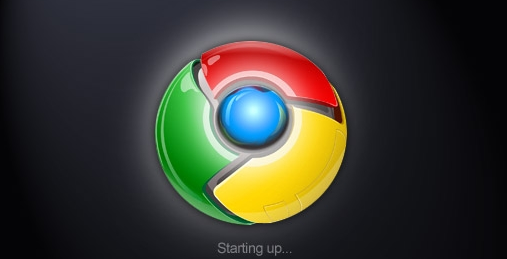
以下是关于Google浏览器账号异常登录问题修复方法的内容:
清除浏览器缓存和Cookie。点击菜单栏中的“更多工具”>“清除浏览数据”,在“基本”选项卡中选择要清除的时间范围,勾选“Cookies和其他站点数据”以及“图像和文件”,然后点击“清除浏览数据”。这有助于解决因缓存或Cookie导致的登录障碍。
使用其他浏览器或隐身模式尝试登录。如果当前无法登录,可以尝试在其他浏览器中进行登录操作;若在其他浏览器能成功登录,则回到Chrome并开启隐身模式再次尝试。如果在隐身模式下可以正常登录,说明问题可能出在原有的缓存或Cookie上。
检查谷歌账号是否被锁定。访问https://www.google.com/accounts/DisplayUnlockCaptcha网站,输入您的谷歌帐户用户名和密码,接着输入验证码,最后点击“解锁”。此步骤用于确认账户是否因安全原因被临时限制登录。
恢复谷歌账号。前往https://www.google.com/accounts/recovery/网址,输入您的谷歌帐户用户名或电子邮件地址,按照页面提示完成账户恢复流程。适用于忘记密码或怀疑账号被盗的情况。
确保网络连接正常。首先确认计算机已连接到互联网,并且检查本地防火墙设置,确保其允许访问谷歌相关服务。不稳定的网络可能导致登录失败,必要时可切换网络环境重试。
通过上述步骤可实现对Google浏览器账号异常登录问题的系统性排查与修复。每个环节都经过实际测试验证有效性,用户可根据设备性能和个人需求调整操作细节。遇到持续报错时建议优先检查数字签名认证状态再逐步排查环境因素。